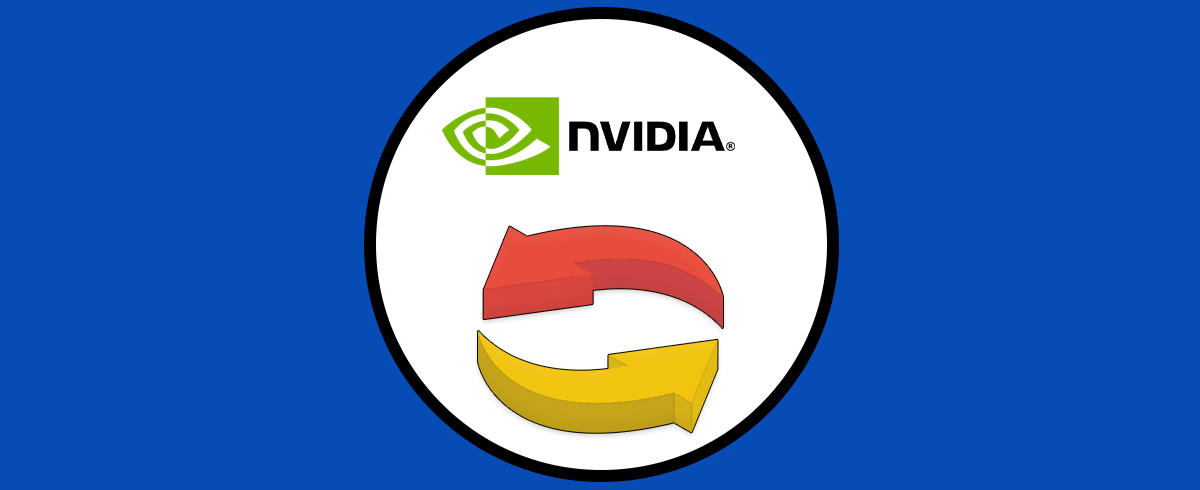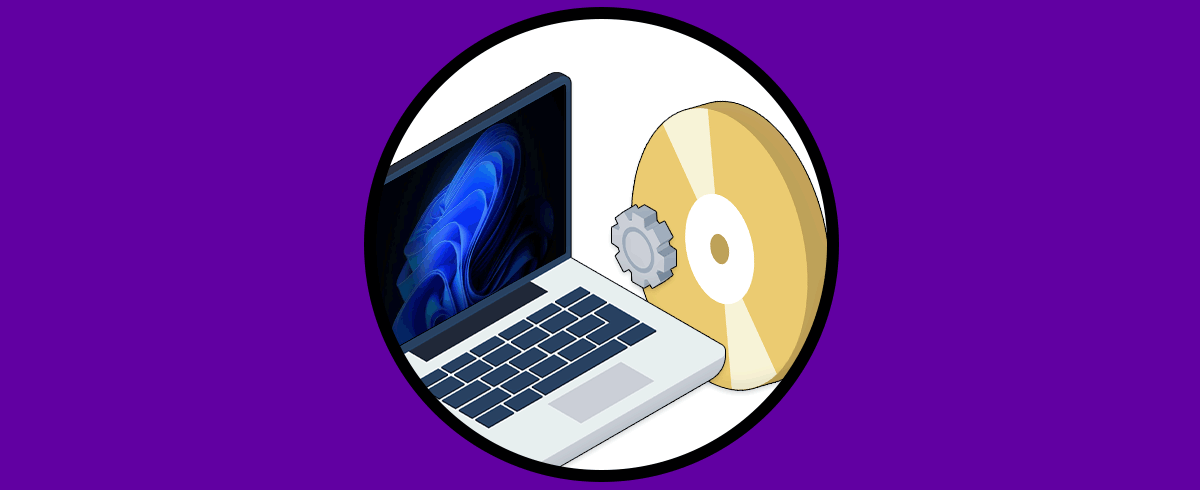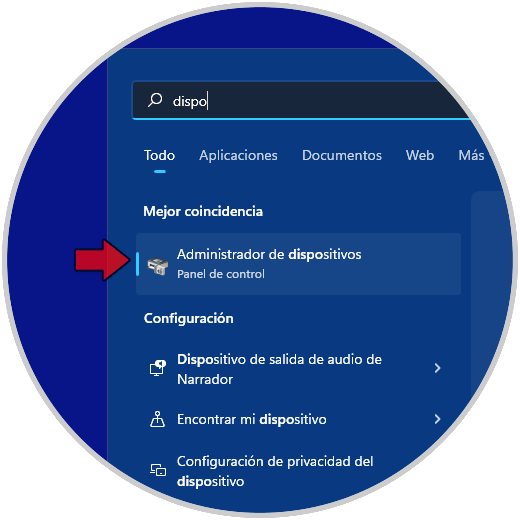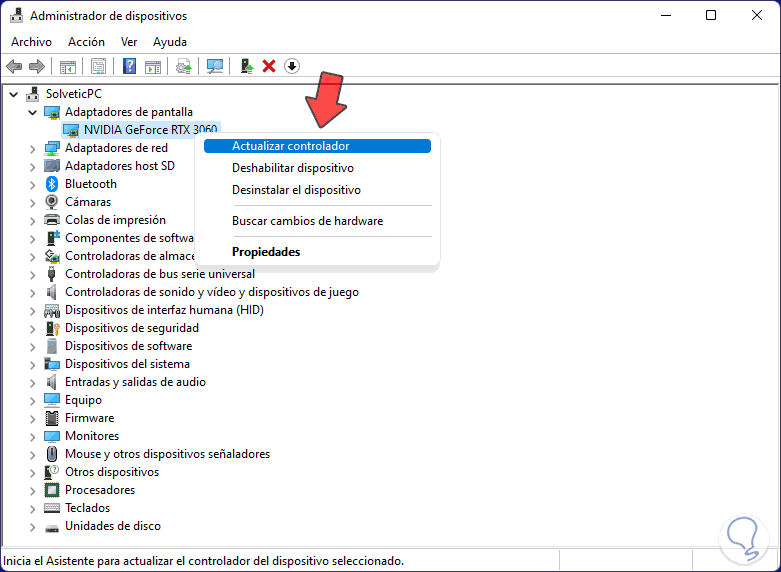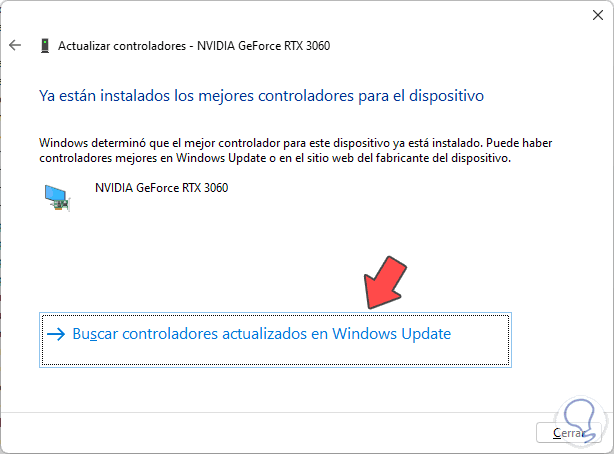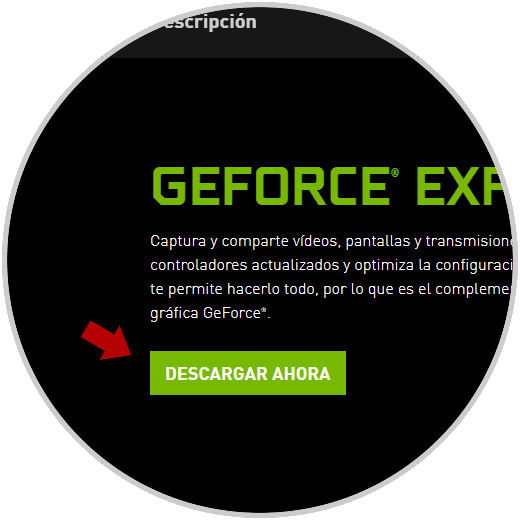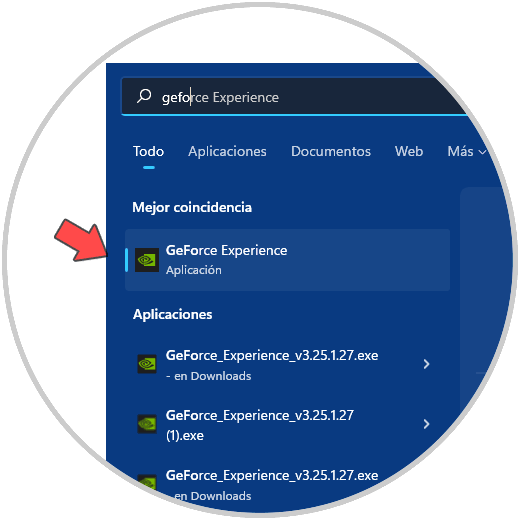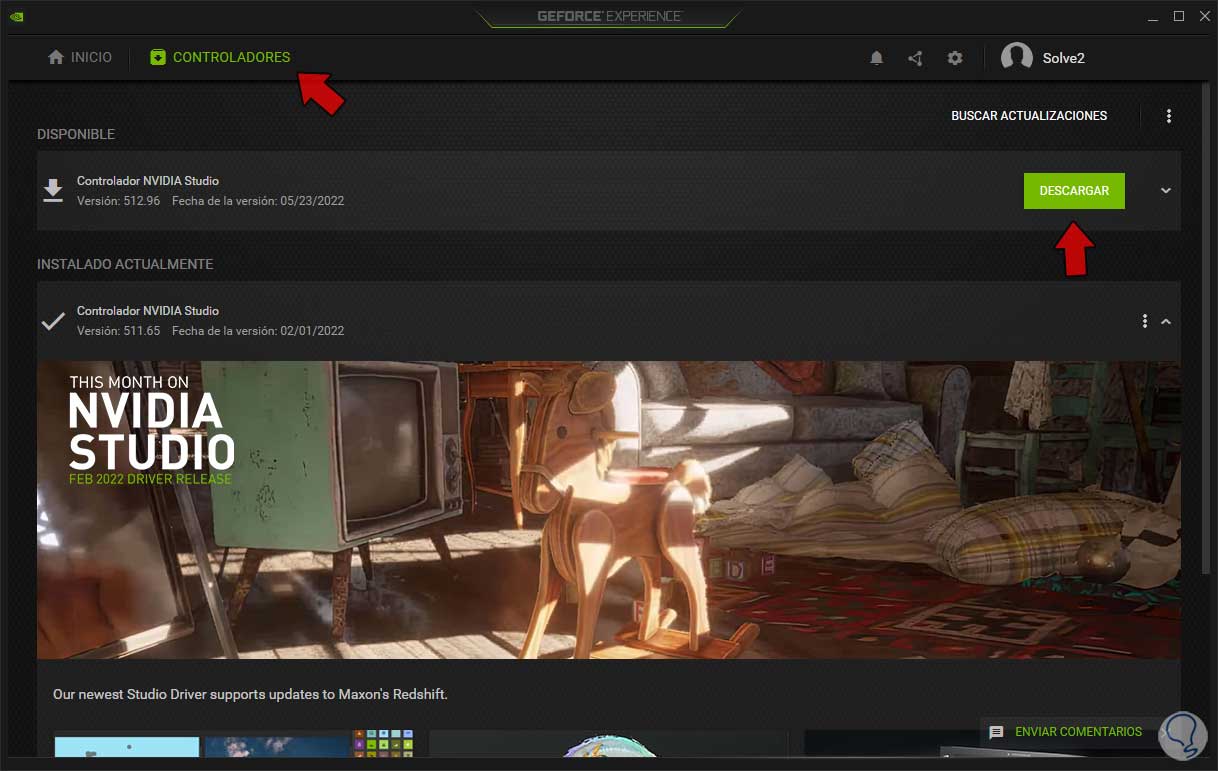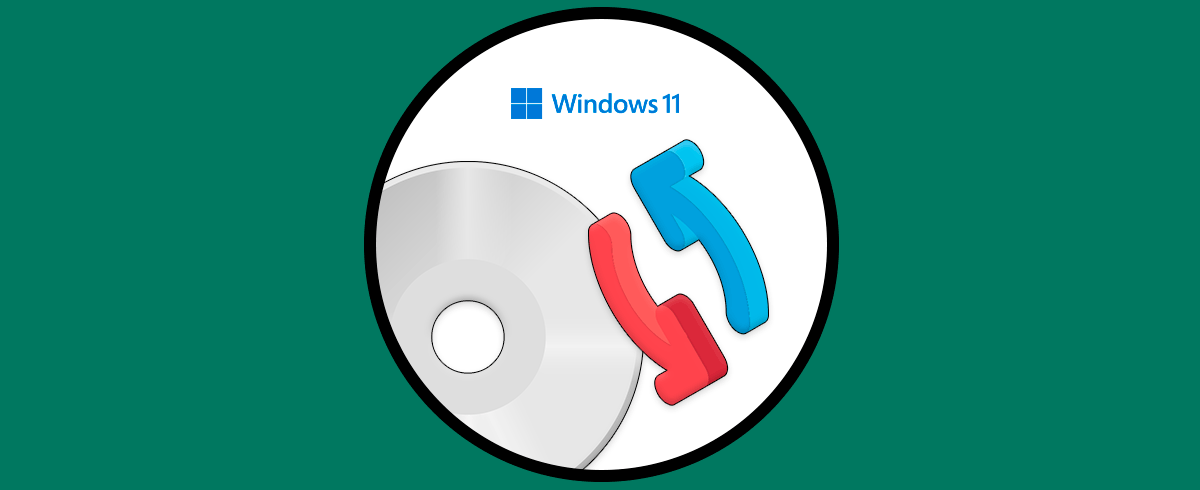Siempre es recomendable que tengamos todo nuestro software actualizado para contar con las últimas versiones. Además de para tener las últimas novedades también nos servirá para que nuestro equipo tenga siempre los parches de seguridad más actualizados hasta el momento. Los desarrolladores van sacando nuevas compilaciones para que los usuarios puedan actualizar sus programas y aplicaciones o Sistemas Operativos cuando sobre todo detectan que hay algún tipo de error en la privacidad.
Dentro de los drivers necesarios para el correcto funcionamiento del equipo están los controladores gráficos que permitieron ver todo correctamente a través de nuestro monitor del PC. Una de las familias más conocidas en adaptadores gráficos NVIDIA ya que junto con AMD son dos de las marcas más extendidas a nivel gráfico. gráficos no se queden obsoletos te mostraremos cómo actualizar drivers NVIDIA GeForce Windows 11 fácilmente.
1. Actualizar Drivers NVIDIA Windows 11 desde Administrador de dispositivos
Vamos al inicio y abrimos el Administrador de dispositivos:
Dentro de "Adaptadores de pantalla" encontraremos nuestro adaptador gráfico NVIDIA. Hacemos clic derecho sobre él y elegimos "Actualizar controlador":
Pulsaremos en "Buscar controladores automáticamente" para que se inicie la actualización automática:
También podremos pulsar en "Buscar controladores actualizados en Windows Update" y comprobar si hay actualizaciones del sistema disponibles para ser instaladas
2. Actualizar Drivers NVIDIA Windows 11 con herramienta oficial
Buscaremos la herramienta oficial de NVIDIA con "NVIDIA Geforce Experience". Entramos en el enlace de su página oficial:
Pulsaremos en "Descargar ahora":
Una vez descargada la herramienta la iniciamos e instalamos. Si ya la tenemos instalada la abrimos
Ahora entramos en "Controladores" y después en "Descargar" en el controlador disponible. Una vez se descargue podremos instalarlo.
De esta forma podremos Actualizar Drivers NVIDIA Windows 11 fácilmente y tener nuestros drivers gráficos siempre actualizados.